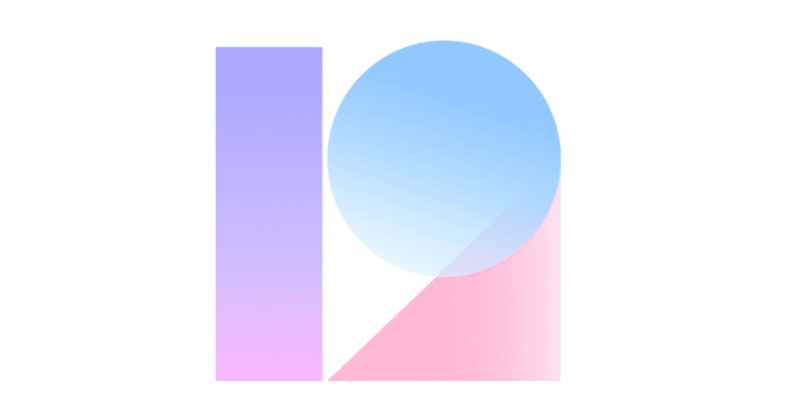
Xiaomi Mi Note 10 にカスタムROMを焼いてみたよ
ブートローダーをアンロックしたからには、カスタムROMを焼かねば!
(使命感!)
ということで、Mi Note 10 にカスタムROM Xiaomi.eu を焼いてみました。
注意
これは私個人のメモであり、このページを参考にして問題が起きたとしても、当方は関知いたしません。
必要前提条件
・adb、fastbootが使用できる環境 。私はmacを使うので、それ前提で
進めます。
・Android File Transferが使える環境
・度胸
注意
・失敗すると文鎮化するリスクが有る
・標準ROMに戻せなくなる可能性がある。
手順
1.Xiaomi.euのサイトから、最新版のROMをダウンロードする。
2.カスタムリカバリーTWRPをダウンロードする。
3.TWRPを適用する。
4.端末に、ROMをコピーする
5.バックアップを取る
6.ROMを焼く
Xiaomi.euのサイトから、最新版のROMをダウンロードする
下記サイドの最新版のページから、Mi Note 10が対応機種に入っていることを確認する。
この段階では、MIUI 12.0.20.5.21が最新版のようなので、そのページに行き、対応端末を確認する。
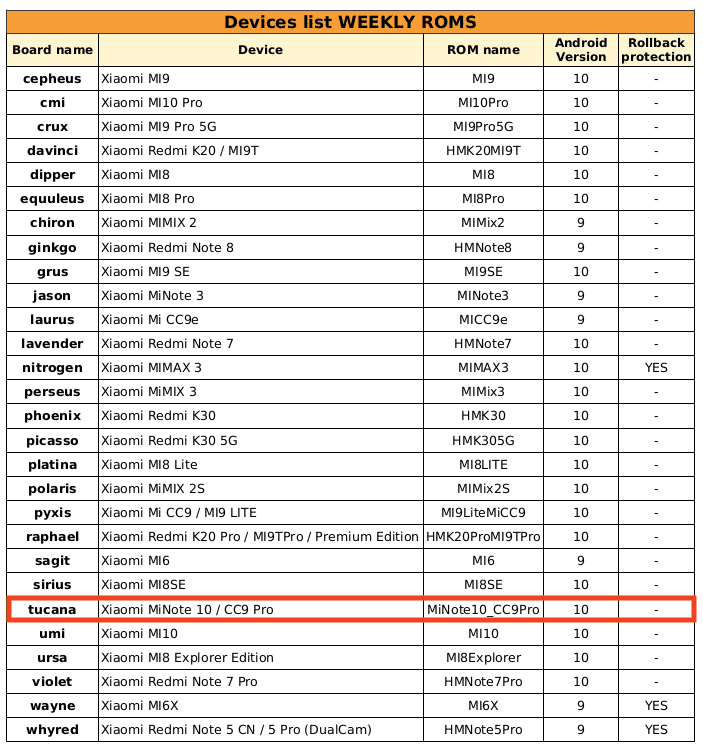
確認後、DOWNLOAD WEEKLYからダウンロードする。

ファイル名に、「MiNote10」とあるものをダウンロードする。
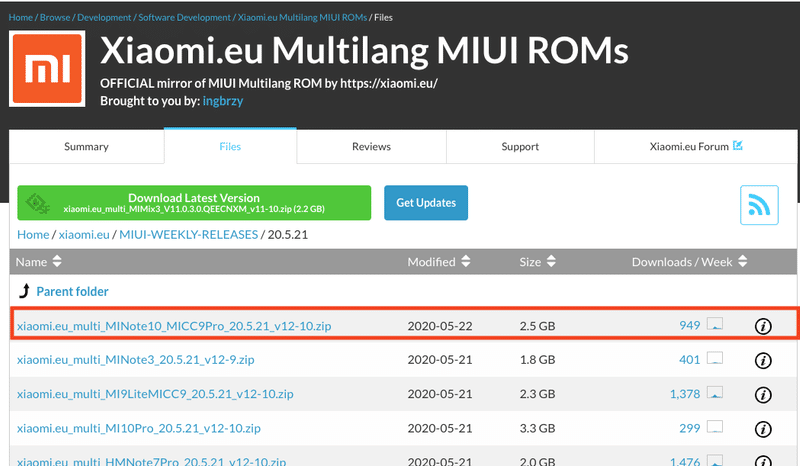
カスタムリカバリーTWRPをダウンロードする
下記サイトから、TWRPをダウンロードする。
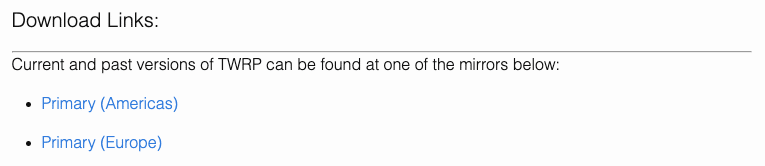
ROMとTWRPをまとめて一つのフォルダに入れておきます。
TWRPを適用する
Mi Note 10をデベロッパー権限にしておきます。
また、USBデバッグの権限を与えておきます。
ターミナルを起動し、先程ROMをダウンロードしたフォルダに移動します。
ターミナルから、adbでbootloaderに再起動します。
$ adb reboot bootloader
fastbootコマンドで、recovery領域にTWRPを焼きます。
$ fastboot flash recovery TWRPファイル名.img
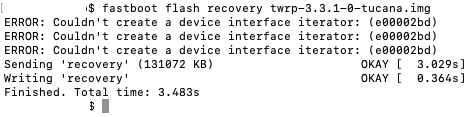
これでOK。
この後、すぐにVol+ & 電源ボタン長押しで再起動し、端末が振動したら電源ボタンのみを離してTWRPの画面が出るのを待ちます。いつまでも出てこなかったら、Vol+ボタンも離してみます。
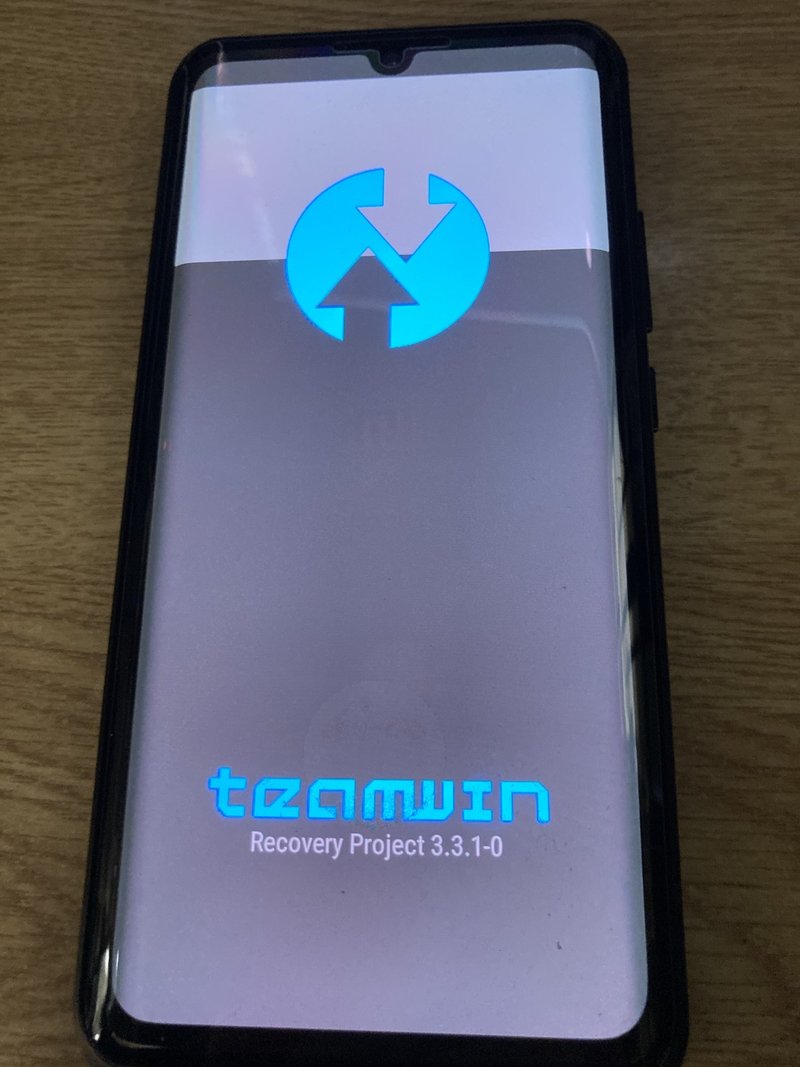
TWRPを使って、ROMを適用する
TWRPが起動したら、Mac側でAndroid File Transferも起動しているはずなので(起動していなかったら起動する)。
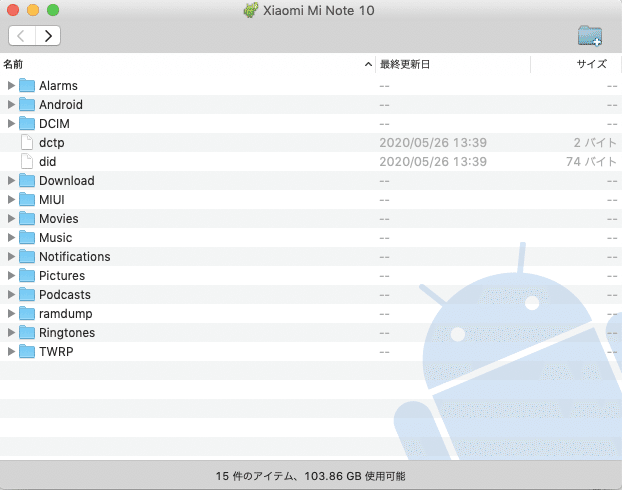
Android File Transferで、端末の適当なフォルダ(Downloadとか)に、最初にダウンロードしたMIUI.euのROMイメージをコピーします。
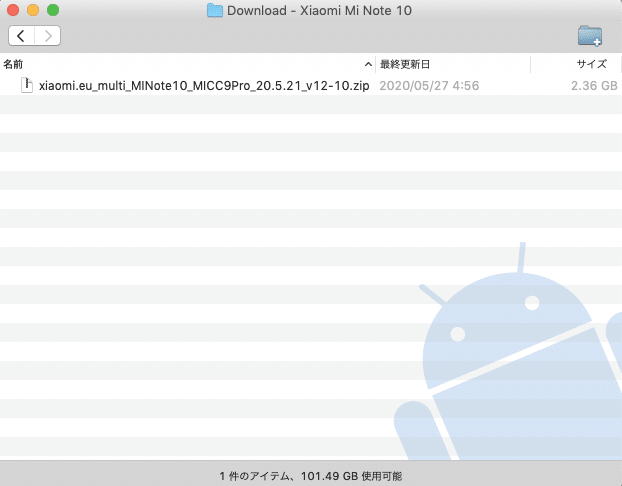
コピーが終わったら、端末側の操作に移ります。
バックアップを取る
バックアップを選択して、端末のバックアップを取ります。
とりあえず、バックアップをするパーティションで全てにチェックを入れて、バックアップを実行します。これで、初期状態に戻せる(はず)。容量が気になる人は、オプションから「圧縮する」オプションをチェックするとよいです。
バックアップは端末のTWRPフォルダ下にあるので、mac側にコピーしておきます。
ROMを焼く
ROMを焼きます。
TWRPでインストールで、先ほどコピーしたROMイメージを選択します。
インストール確認画面が出てくるので、スワイプしてインストールを実行します。
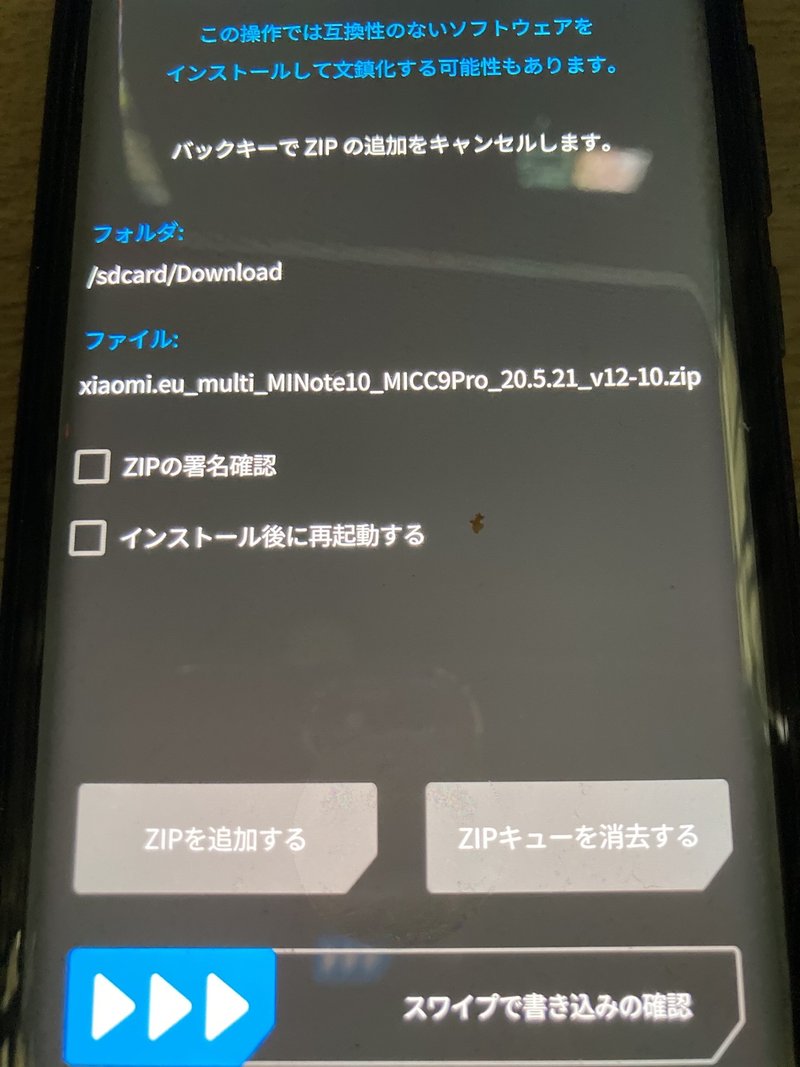
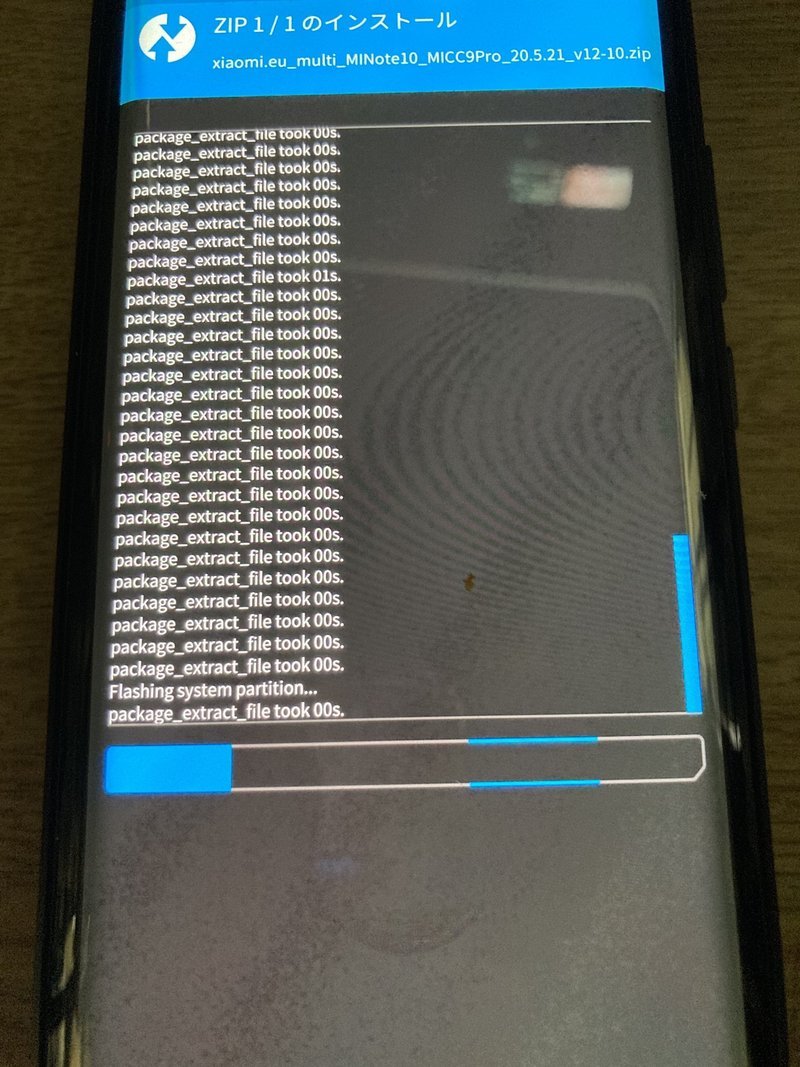
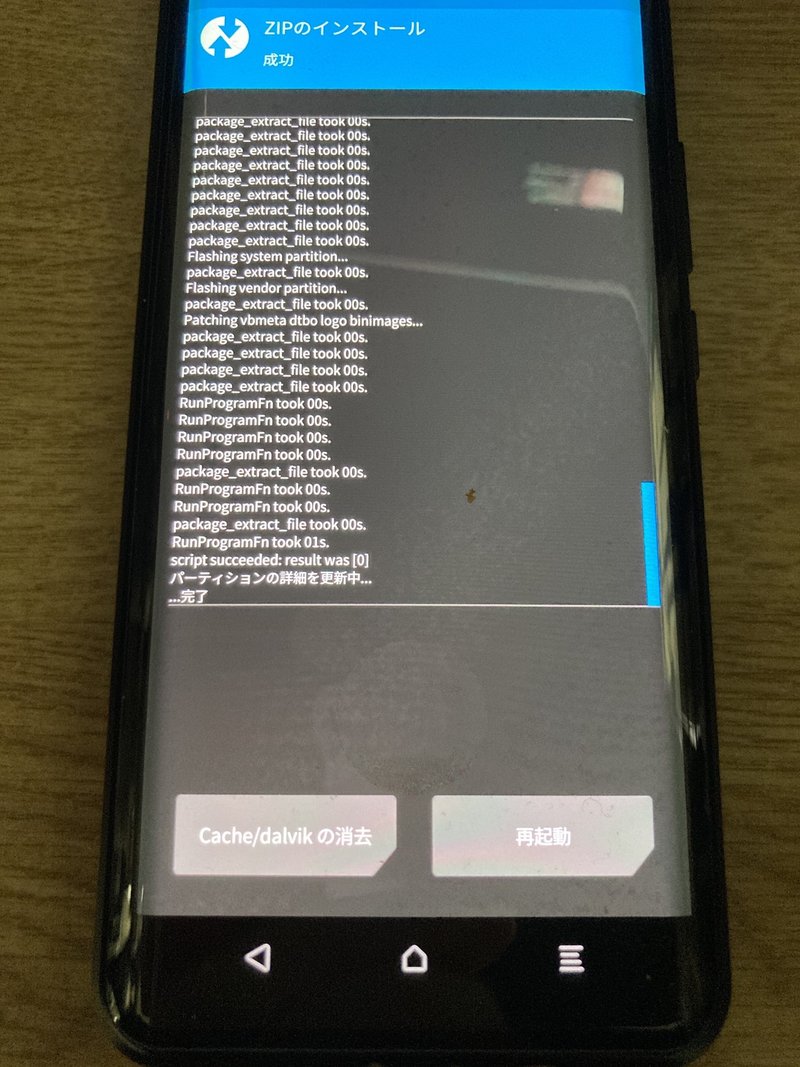
インストールが終了した段階で、一度再起動します。
私はここでちょっとハマりました。本来なら再起動後、インストールしたOSが起動するはずが、TWRPに戻ってきます。TWRPループです。
仕方がないので、FASTBOOTモードで起動後、次のコマンドを入力しました。多分ここは、TWRPの操作でなんかすれば不要なものと思われます。
$ fastboot -w
$fastboot reboot
これで、OSから起動するようになりました。

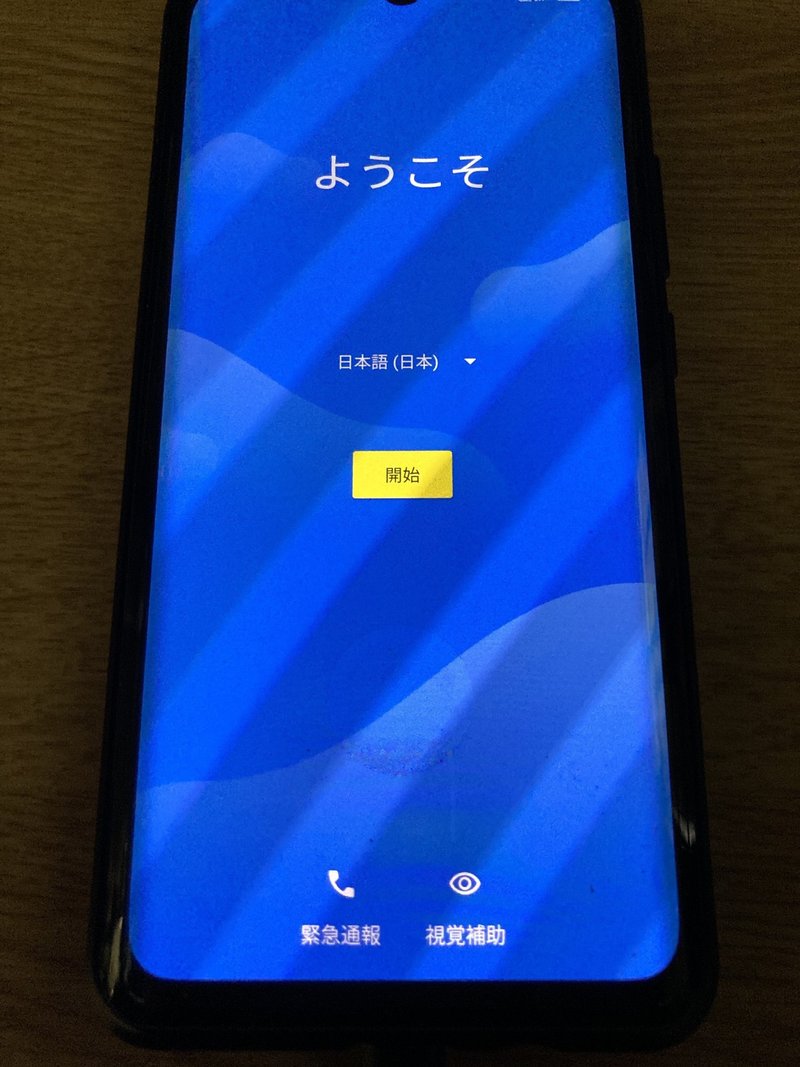
これで、Xiaomi Mi Note 10 へのカスタムROMの導入は完了です。
おまけ
Xiaomi Mi 6Xから吸い出した初音未来テーマを使って、初音モデルにしてみました。
吸い出したテーマ(Mi 6x-1.0.0.16.mtz)をNote 10のフォルダーにコピーします。
テーマアプリから、My accountを選択します。

左上の「テーマ」アイコンを押します。

下にスクロールすると、「インポート」というボタンが現れるので、押します。
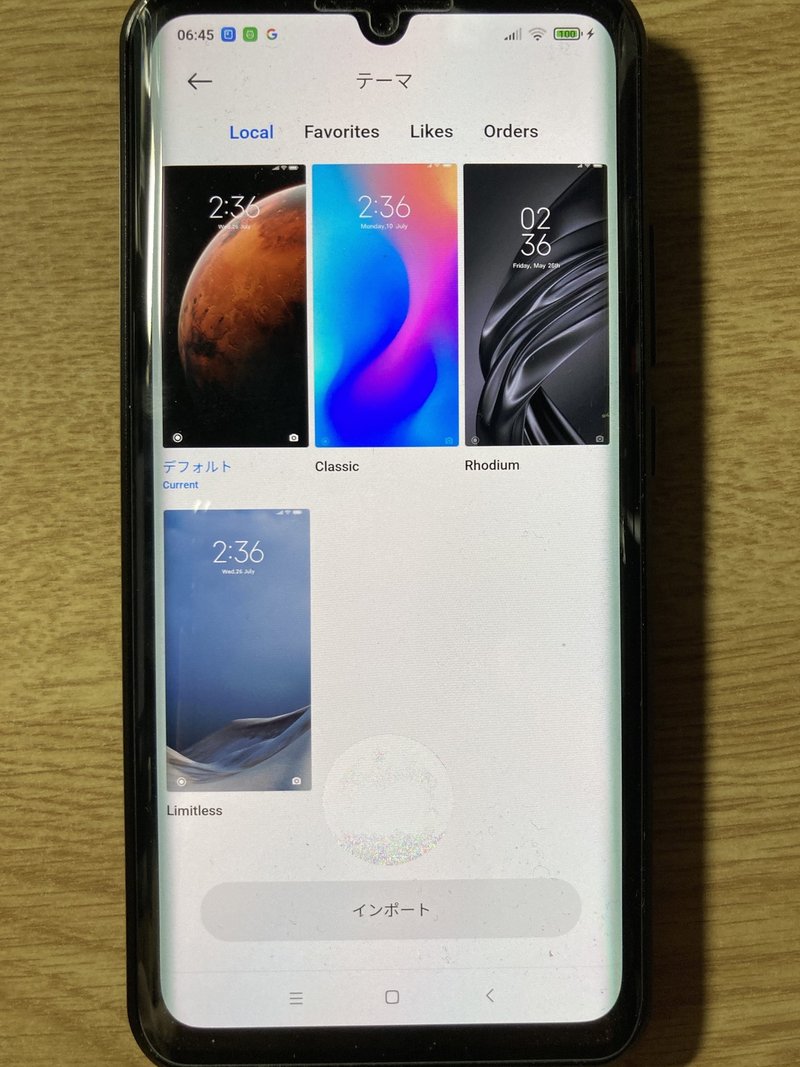
mtzファイルを選択して、OKを押します。
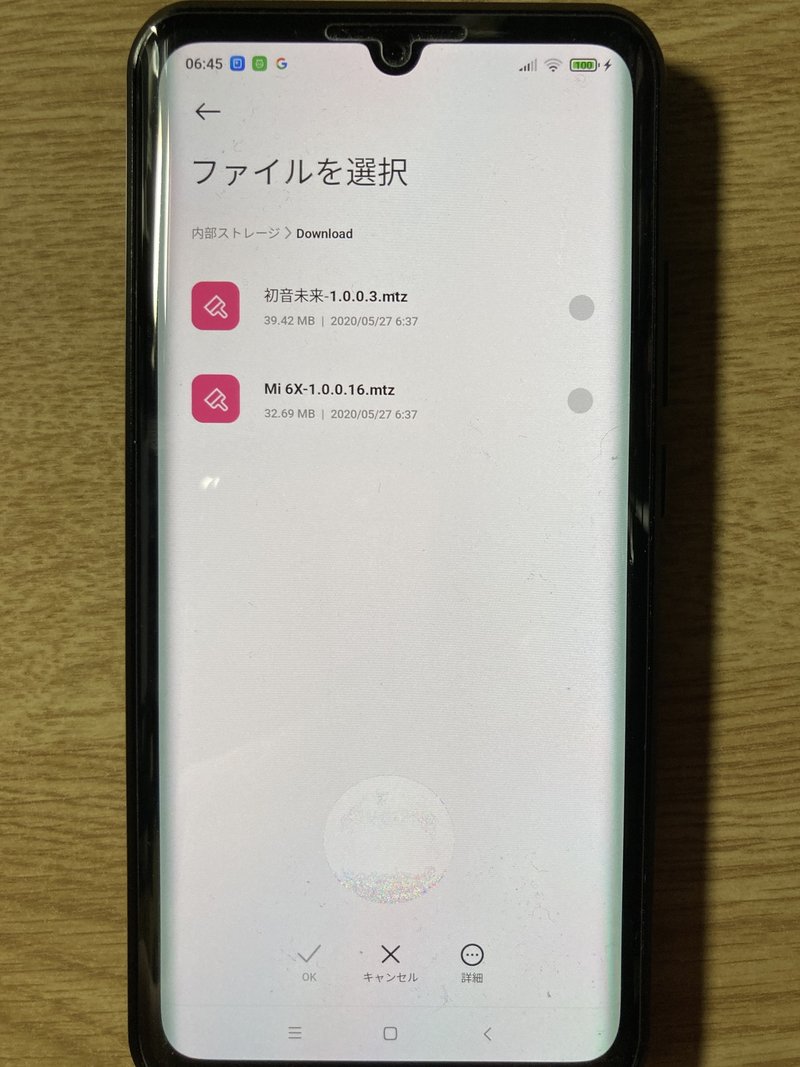
インポートされるので、インポートされたテーマを選択します。
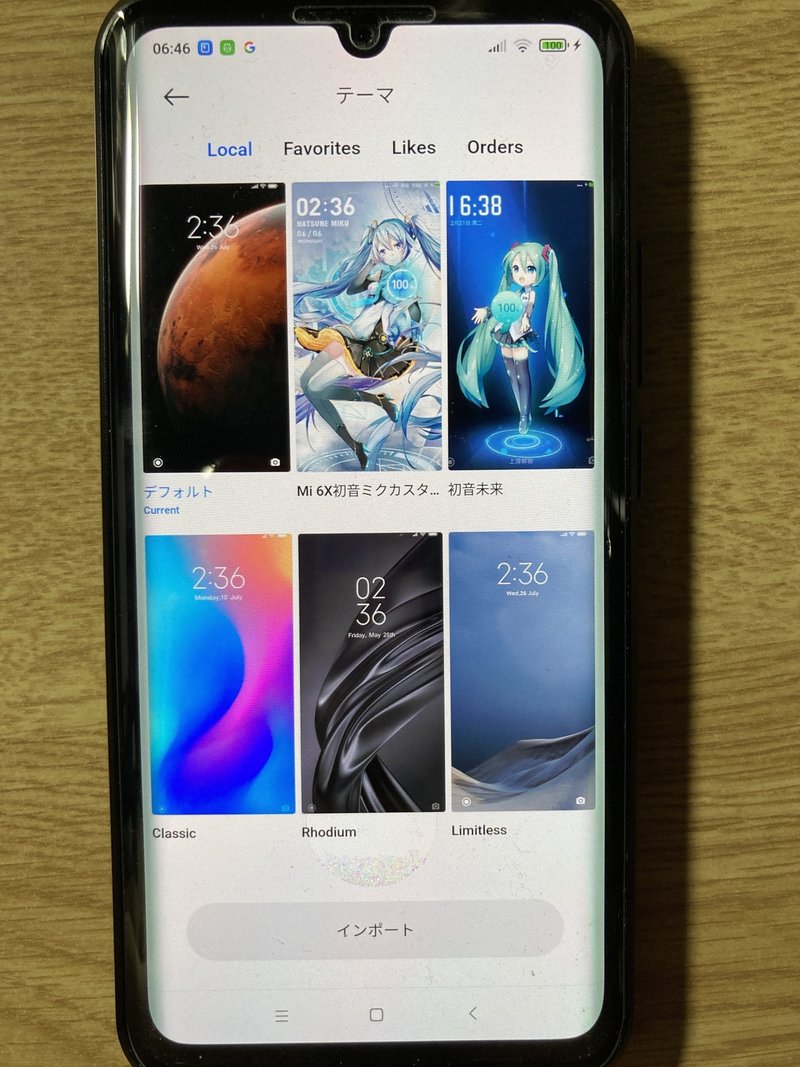
適用、を押すと、システムへの適用がされます。
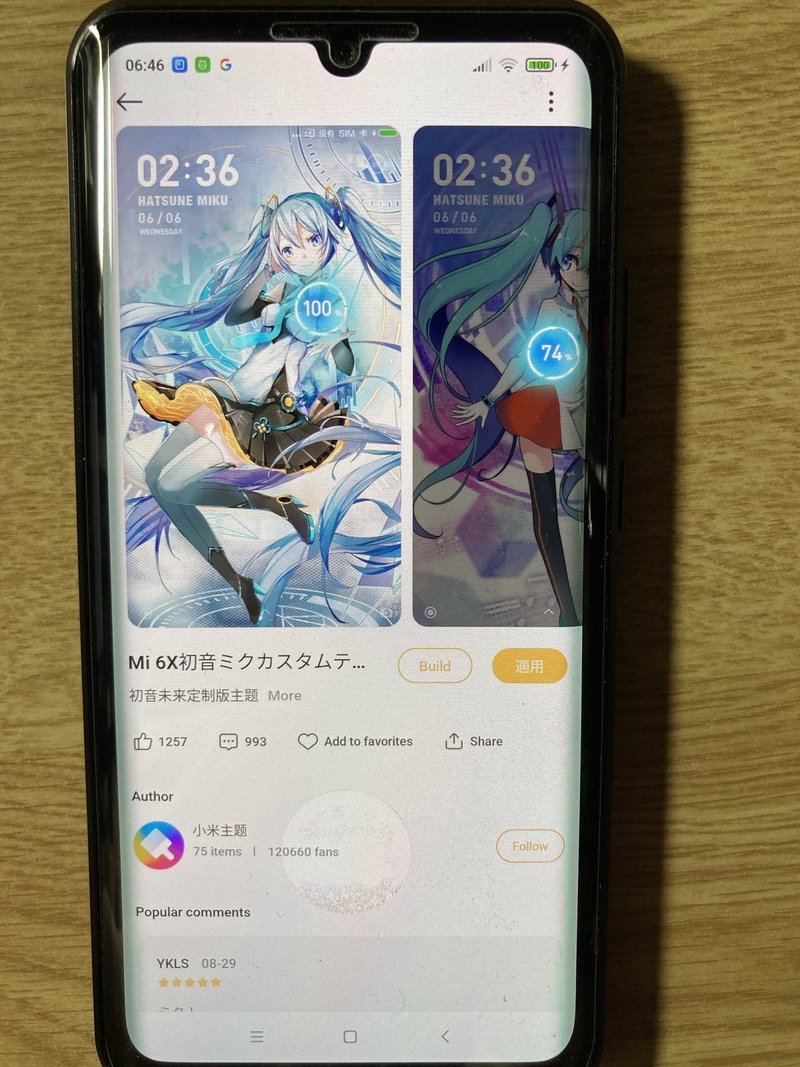
そしてこの通り、Mi Note 10 初音未来Verの完成です。


《おわり》
この記事が気に入ったらサポートをしてみませんか?
